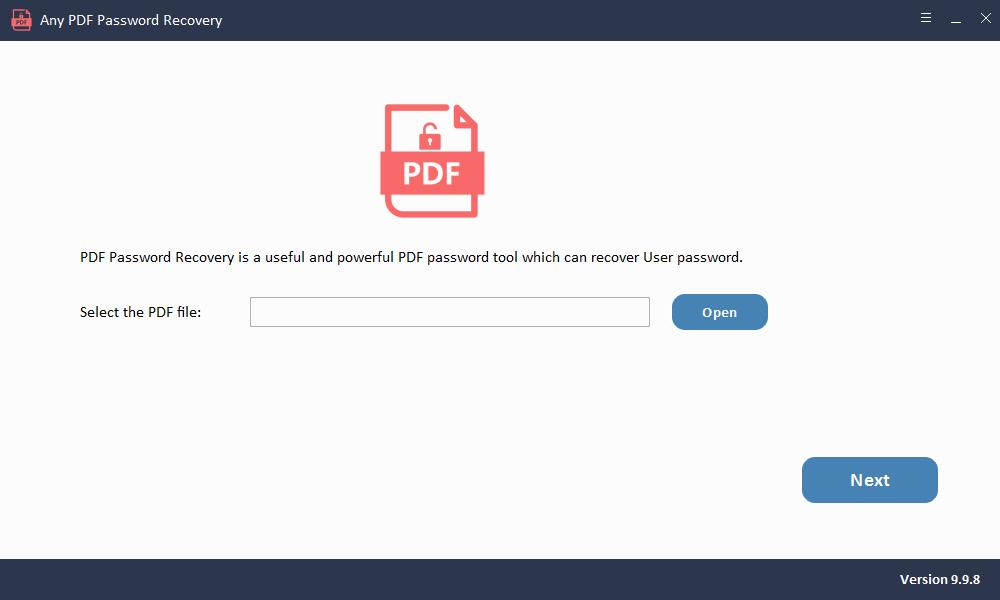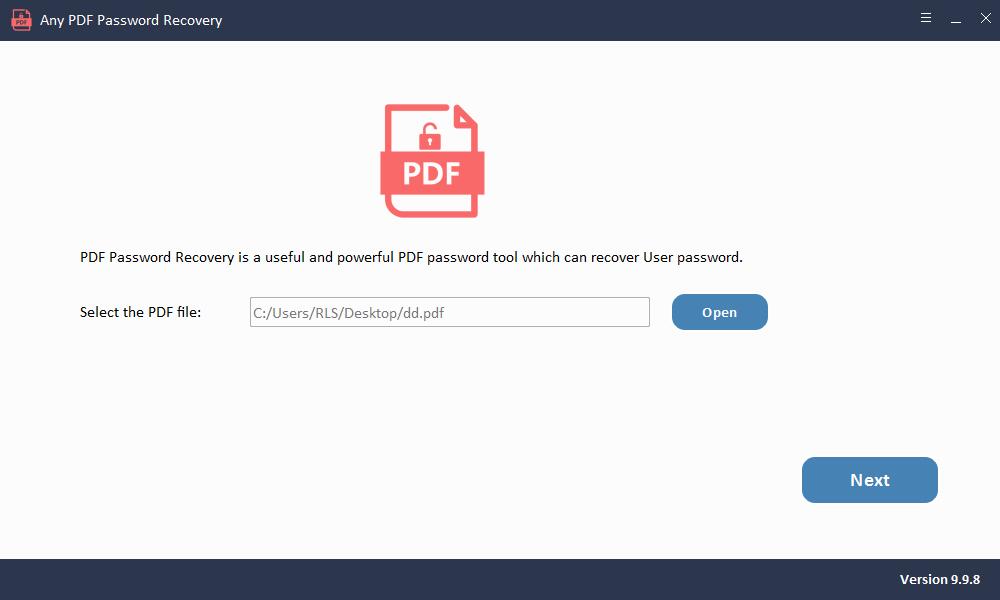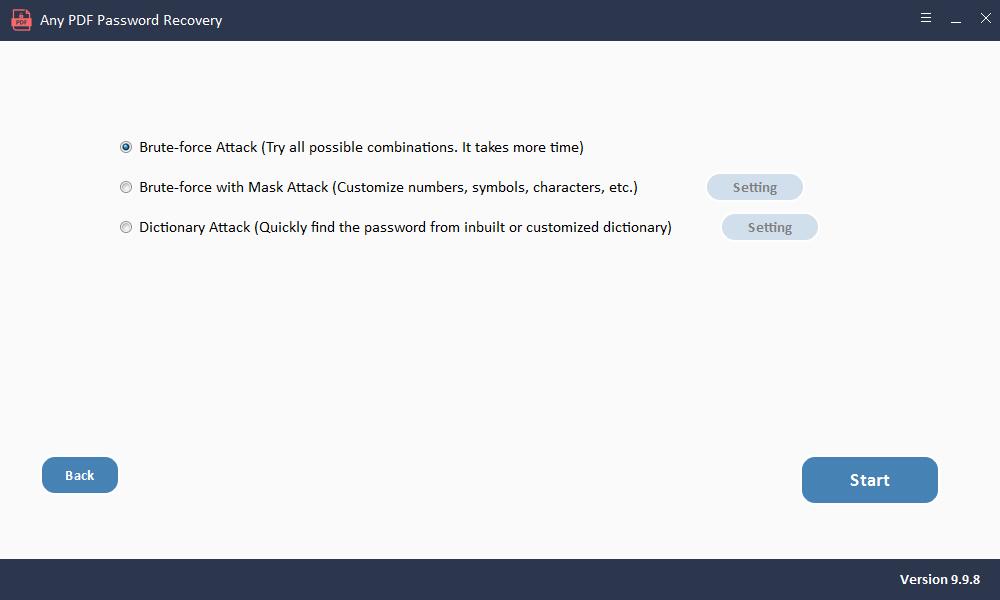PDFパスワード回復の概要
PDF User / Openパスワードは、権限のない人がパスワードで保護されたPDFファイルを開いて表示するのを防ぐことができます。設定したPDFユーザー/オープンパスワードを忘れることがあります。また、ダウンロードした一部のPDFドキュメントはパスワードで保護されている場合があります。これは、特にこれらのPDF文書を緊急に必要とする場合、非常に迷惑です。 Any PDF Password Recoveryは、保護されたPDFファイルのパスワードを数分で解読して取得できる、最高のPDFユーザー/オープンパスワード回復ソフトウェアです。どのPDF Password Recoveryも、3つの高度なPDFパスワード攻撃モードを提供します。Brute-Force攻撃(考えられるすべてのパスワードの組み合わせを試してください。時間がかかります)。マスク攻撃によるブルートフォース(数字、記号、文字などのカスタマイズ);辞書攻撃(組み込みまたはカスタマイズされた辞書からパスワードをすばやく見つけます)。 PDFパスワードの回復プロセスを終了するとき、ソフトウェアが次回PDFパスワードを攻撃し続けることができるようにプロジェクトを保持するかどうかを選択できます。これにより時間を大幅に節約できます。
注:PDF所有者/権限パスワードは、PDFファイルを印刷、コピー、および編集からパスワードで保護できます。ドキュメントファイルから所有者ロックパスワードを削除する場合は、 Any PDF Password Remover ソフトウェア。
PDFパスワード回復機能
高回復率でPDFパスワードを取得する
忘れた、または紛失したパスワードをPDFからすばやく回復します。
使いやすいPDFパスワード回復
3つの簡単なステップでPDFドキュメントからパスワードを回復します。